macOS 上 Go2Shell 下载、安装和配置使用
前言
Go2Shell 用途?
点击固定在 Finder 工具栏上的 Go2Shell 图标,即可新打开终端窗口,并切换到当前目录路径,提高办公效率。
Go2Shell opens a terminal window to the current directory in Finder.
下载
大家可在 Go2Shell 官网上下载最新版。若你的网络不是很好,点击 此链接,输入提取码 2c7a,通过百度云下载 v2.5 版本。
安装
Go2Shell 安装很简单,根据安装导航指示操作,将 Go2Shell.app 程序拖到 Applications 中。
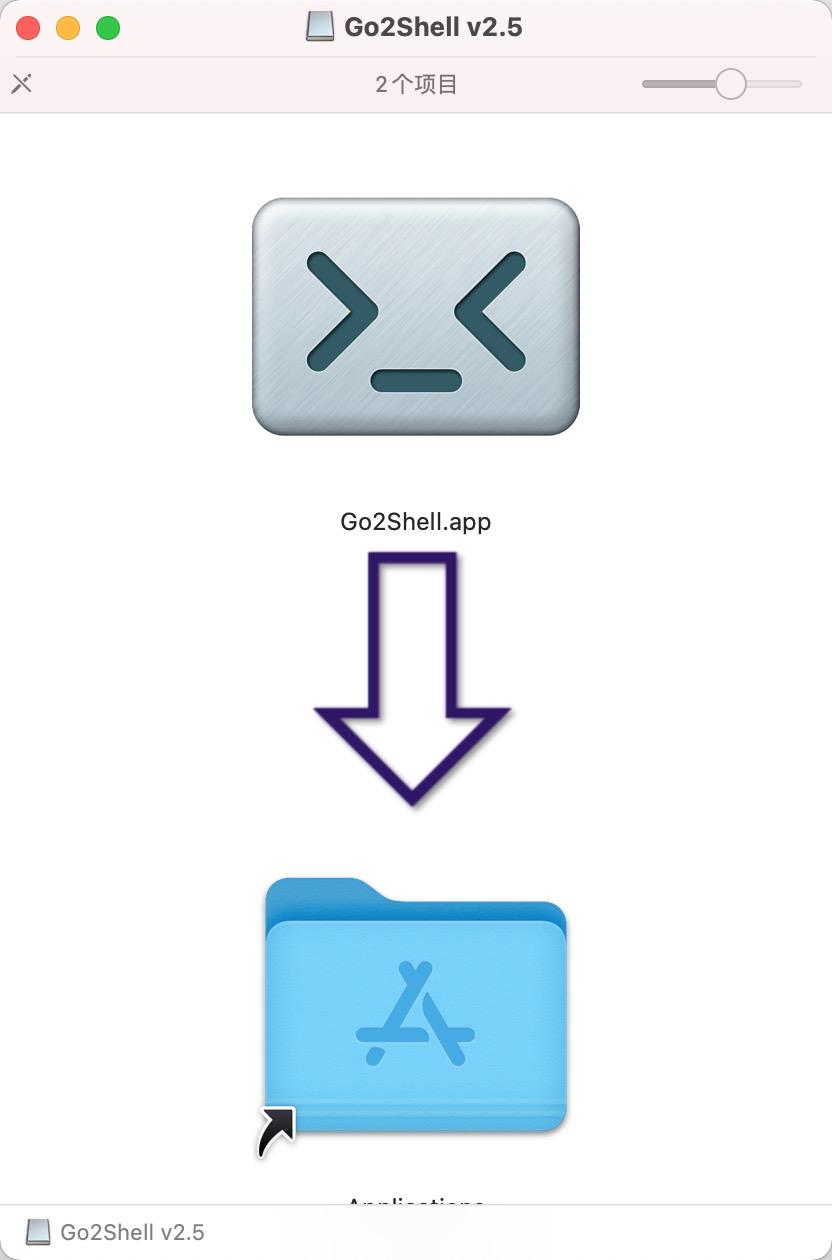
安装 Go2Shell
配置
安装完成之后,需要先进行配置,配置完成后才能够使用,配置步骤:
步骤一:运行 Go2Shell ;
步骤二:选择自己喜欢的终端应用及打开方式,若使用默认值,此步骤跳过。
步骤三:点击添加按钮将 Go2Shell 添加到 Finder 工具栏上。
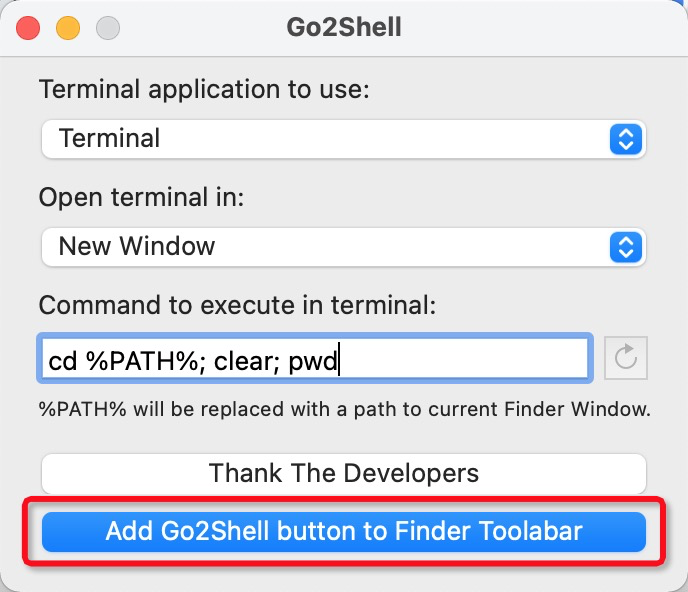
将 Go2Shell 图标添加到 Finder 上
若要移除 Finder 上的 Go2Shell 图标,点击“Unistall Go2Shell From Finder”,即可从 Finder 工具栏上移除。
使用
配置成功之后,在 Finder 上点击 Go2Shell 图标,打开终端命令窗口,并切换到当前目录下。
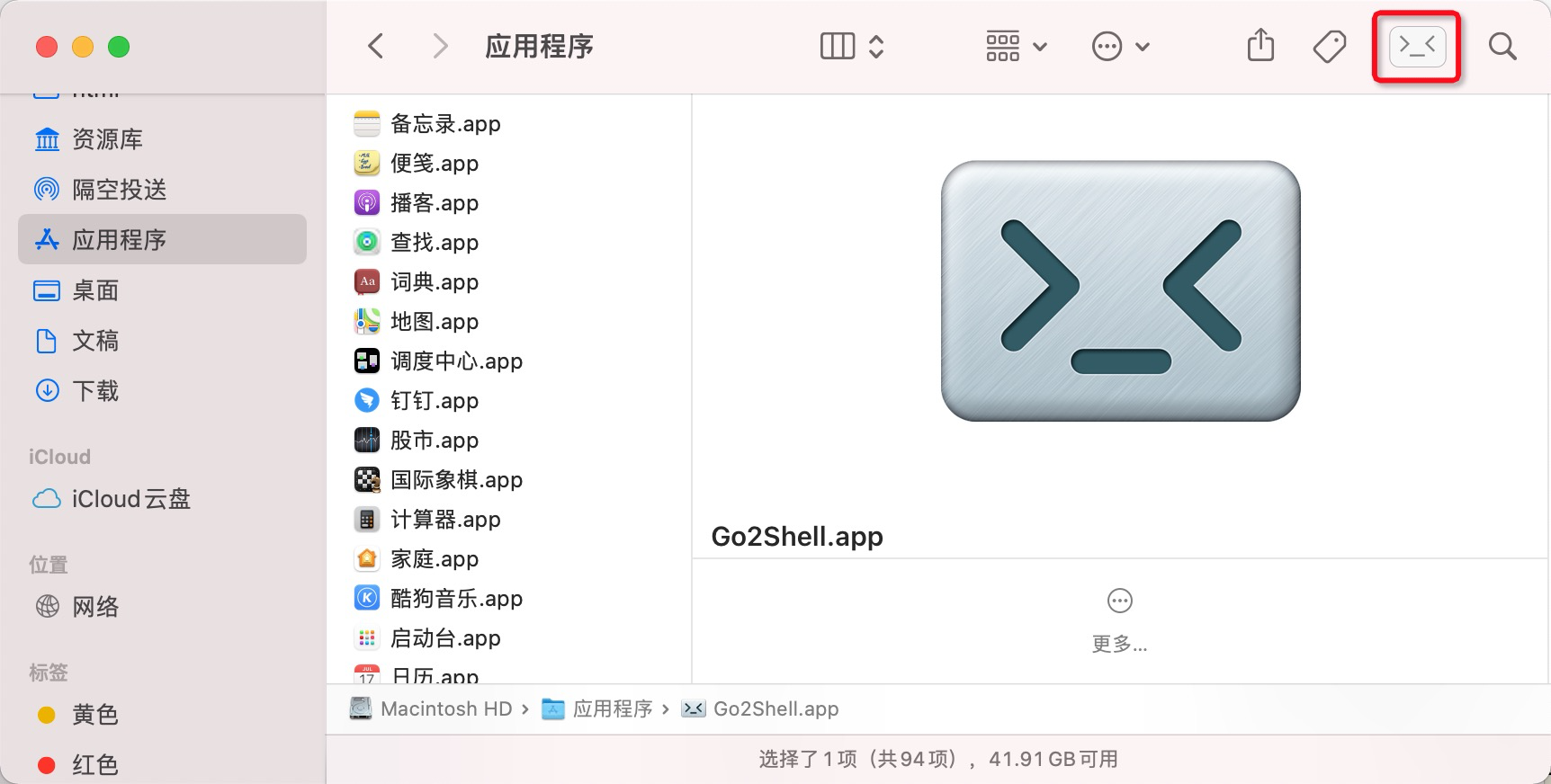
配置成功,并在 Finder 工具栏上显示
建议与 oh-my-zsh 搭配使用,进一步提高工作效率。
当过一段时间或更新系统后,发现 Finder 上的 Go2Shell 图标变成 ? 或不显示等失效情况时,重新配置一下即可解决。
FQA
Q1: 在 Apple 芯的电脑上可能会出现插入失效问题,可通过下面方法试试;
A1: 在 /Applications/Go2Shell.app/Contents/MacOS 中找到 Go2ShellHelper ,并将其拖到 toolbar 上,若拖拽失败,可按住 command 进行拖拽。
参考链接:https://juejin.cn/post/6904454394914291725
参考资料
文档信息
- 版权声明:自由转载-保持署名-非商用-非衍生 ( CC BY-NC-ND 4.0 )
